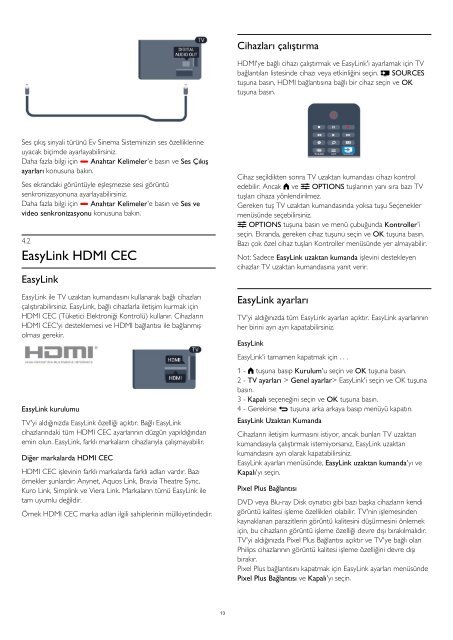Philips 4000 series TV LED - Istruzioni per l'uso - TUR
Philips 4000 series TV LED - Istruzioni per l'uso - TUR
Philips 4000 series TV LED - Istruzioni per l'uso - TUR
Create successful ePaper yourself
Turn your PDF publications into a flip-book with our unique Google optimized e-Paper software.
Cihazları çalıştırma<br />
HDMI'ye bağlı cihazı çalıştırmak ve EasyLink'i ayarlamak için <strong>TV</strong><br />
bağlantıları listesinde cihazı veya etkinliğini seçin. SOURCES<br />
tuşuna basın, HDMI bağlantısına bağlı bir cihaz seçin ve OK<br />
tuşuna basın.<br />
Ses çıkış sinyali türünü Ev Sinema Sisteminizin ses özelliklerine<br />
uyacak biçimde ayarlayabilirsiniz.<br />
Daha fazla bilgi için Anahtar Kelimeler'e basın ve Ses Çıkış<br />
ayarları konusuna bakın.<br />
Ses ekrandaki görüntüyle eşleşmezse sesi görüntü<br />
senkronizasyonuna ayarlayabilirsiniz.<br />
Daha fazla bilgi için Anahtar Kelimeler'e basın ve Ses ve<br />
video senkronizasyonu konusuna bakın.<br />
4.2<br />
EasyLink HDMI CEC<br />
EasyLink<br />
EasyLink ile <strong>TV</strong> uzaktan kumandasını kullanarak bağlı cihazları<br />
çalıştırabilirsiniz. EasyLink, bağlı cihazlarla iletişim kurmak için<br />
HDMI CEC (Tüketici Elektroniği Kontrolü) kullanır. Cihazların<br />
HDMI CEC'yi desteklemesi ve HDMI bağlantısı ile bağlanmış<br />
olması gerekir.<br />
EasyLink kurulumu<br />
<strong>TV</strong>'yi aldığınızda EasyLink özelliği açıktır. Bağlı EasyLink<br />
cihazlarındaki tüm HDMI CEC ayarlarının düzgün yapıldığından<br />
emin olun. EasyLink, farklı markaların cihazlarıyla çalışmayabilir.<br />
Diğer markalarda HDMI CEC<br />
HDMI CEC işlevinin farklı markalarda farklı adları vardır. Bazı<br />
örnekler şunlardır: Anynet, Aquos Link, Bravia Theatre Sync,<br />
Kuro Link, Simplink ve Viera Link. Markaların tümü EasyLink ile<br />
tam uyumlu değildir.<br />
Örnek HDMI CEC marka adları ilgili sahiplerinin mülkiyetindedir.<br />
Cihaz seçildikten sonra <strong>TV</strong> uzaktan kumandası cihazı kontrol<br />
edebilir. Ancak ve OPTIONS tuşlarının yanı sıra bazı <strong>TV</strong><br />
tuşları cihaza yönlendirilmez.<br />
Gereken tuş <strong>TV</strong> uzaktan kumandasında yoksa tuşu Seçenekler<br />
menüsünde seçebilirsiniz.<br />
OPTIONS tuşuna basın ve menü çubuğunda Kontroller'i<br />
seçin. Ekranda, gereken cihaz tuşunu seçin ve OK tuşuna basın.<br />
Bazı çok özel cihaz tuşları Kontroller menüsünde yer almayabilir.<br />
Not: Sadece EasyLink uzaktan kumanda işlevini destekleyen<br />
cihazlar <strong>TV</strong> uzaktan kumandasına yanıt verir.<br />
EasyLink ayarları<br />
<strong>TV</strong>'yi aldığınızda tüm EasyLink ayarları açıktır. EasyLink ayarlarının<br />
her birini ayrı ayrı kapatabilirsiniz.<br />
EasyLink<br />
EasyLink'i tamamen kapatmak için . . .<br />
1 - tuşuna basıp Kurulum'u seçin ve OK tuşuna basın.<br />
2 - <strong>TV</strong> ayarları > Genel ayarlar> EasyLink'i seçin ve OK tuşuna<br />
basın.<br />
3 - Kapalı seçeneğini seçin ve OK tuşuna basın.<br />
4 - Gerekirse tuşuna arka arkaya basıp menüyü kapatın.<br />
EasyLink Uzaktan Kumanda<br />
Cihazların iletişim kurmasını istiyor, ancak bunları <strong>TV</strong> uzaktan<br />
kumandasıyla çalıştırmak istemiyorsanız, EasyLink uzaktan<br />
kumandasını ayrı olarak kapatabilirsiniz.<br />
EasyLink ayarları menüsünde, EasyLink uzaktan kumanda'yı ve<br />
Kapalı'yı seçin.<br />
Pixel Plus Bağlantısı<br />
DVD veya Blu-ray Disk oynatıcı gibi bazı başka cihazların kendi<br />
görüntü kalitesi işleme özellikleri olabilir. <strong>TV</strong>'nin işlemesinden<br />
kaynaklanan parazitlerin görüntü kalitesini düşürmesini önlemek<br />
için, bu cihazların görüntü işleme özelliği devre dışı bırakılmalıdır.<br />
<strong>TV</strong>'yi aldığınızda Pixel Plus Bağlantısı açıktır ve <strong>TV</strong>'ye bağlı olan<br />
<strong>Philips</strong> cihazlarının görüntü kalitesi işleme özelliğini devre dışı<br />
bırakır.<br />
Pixel Plus bağlantısını kapatmak için EasyLink ayarları menüsünde<br />
Pixel Plus Bağlantısı ve Kapalı'yı seçin.<br />
13